Przewodnik po integracjach NXM.ShopAdvisor
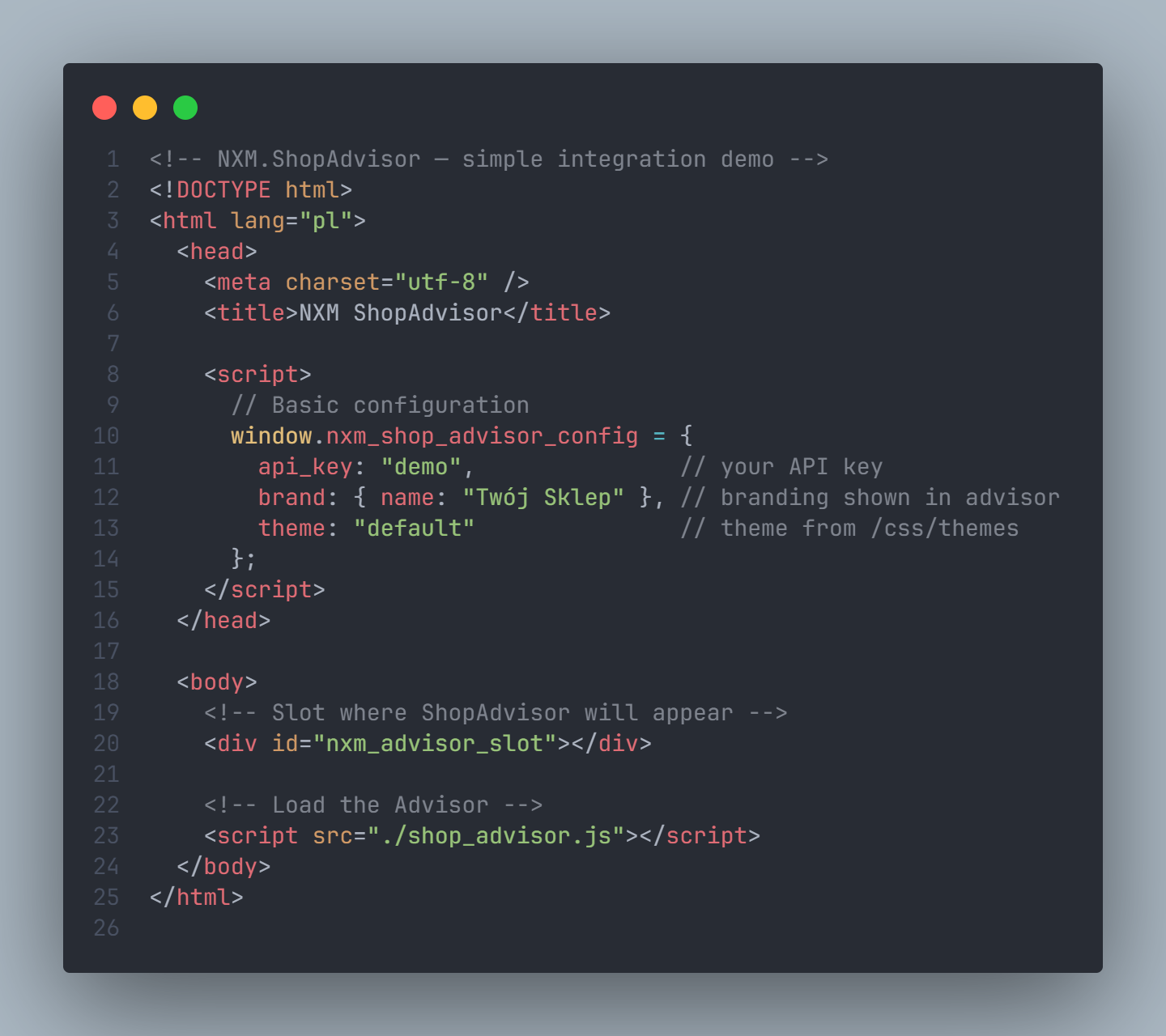
Zasady ogólne
Integracja wymaga wykonania dwóch czynności:
- Dodanie do strony sklepu skryptu JavaScript, który dostarcza funkcjonalność NXM.ShopAdvisor. Najczęściej odbywa się to przez modyfikację szablonów (theme) lub modułów danej platformy e-commerce w panelu administracyjnym.
- Podanie parametrów dostępowych w konfiguracji NXM.ShopAdvisor:
access-token/api-keyoraz adres serwera sklepu. Parametry uzyskasz w panelu administracyjnym platformy sklepowej.
Poniżej zamieszczamy instrukcje dla popularnych platform. Jeśli nie ma tu Twojego sklepu, skontaktuj się z nami — pomożemy w konfiguracji.
PrestaShop
Poniższa instrukcja dotyczy sytuacji, gdy otrzymujesz gotowy moduł integracyjny NXM.ShopAdvisor w pliku .zip — wystarczy go zainstalować i skonfigurować.
1) Instalacja modułu
- Zaloguj się do panelu administracyjnego PrestaShop jako administrator.
- Przejdź do: Modules → Module Manager → Upload a module.
- Wybierz otrzymany plik
.zipz modułem Asystenta i zainstaluj go.
2) Konfiguracja modułu
- Po instalacji kliknij Configure przy module „Asystent”.
- W formularzu ustaw:
- Host Asystenta — adres podany przez nas (np.
https://nxm.com.pl). - Publiczny Site Key — klucz API od nas (np.
F12030). - Pozycję skryptu — „Nagłówek” (header) lub „Stopka” (footer).
- Async/Defer — zalecane: „Tak”.
- Host Asystenta — adres podany przez nas (np.
- Zapisz ustawienia.
3) Włączenie Webservice (jeśli wymagane)
Jeśli Asystent ma korzystać z danych sklepu:
- Przejdź do: Advanced Parameters → Webservice.
- Włącz opcję Enable PrestaShop Webservice.
- Dodaj nowy klucz z minimalnymi uprawnieniami (np.
products,categories). - Wklej wygenerowany klucz w polu „Webservice API Key” w konfiguracji modułu.
4) Finalizacja
- Wyczyść cache: Advanced Parameters → Performance → Clear cache.
- Odśwież stronę sklepu — Asystent powinien być aktywny.
Gotowe. Integracja została zakończona.
Shoper
1) Instalacja i aktywacja Asystenta
Metoda 1 — przez panel administracyjny (zalecana)
- Zaloguj się do panelu sklepu Shoper jako administrator.
- Przejdź do Ustawienia → Wygląd i treści → Edytor szablonu → Pliki HTML / JavaScript.
- W sekcji „Dodatkowy kod JavaScript” lub „Własne skrypty w
<head>” wklej otrzymany od nas kod<script>. - Zapisz zmiany i odśwież stronę sklepu — Asystent powinien się pojawić.
Metoda 2 — przez edycję motywu
- Przejdź do Wygląd → Edytor szablonu → Pliki szablonu.
- Otwórz plik
layout.html(lub nagłówek, np.header.html). - Wklej kod
<script>przed zamknięciem znacznika</head>lub</body>. - Zapisz zmiany i odśwież stronę.
Rekomendowane miejsce: stopka (</body>) — aby nie blokować renderowania.
3) Konfiguracja API
- W panelu Shoper przejdź do Ustawienia → Integracje → API.
- Włącz API i wygeneruj nowy klucz.
- Nadaj minimalne niezbędne uprawnienia.
- Przekaż klucz nam lub wprowadź w panelu konfiguracyjnym Asystenta.
4) Finalizacja i test
- Odśwież stronę i sprawdź, czy Asystent pojawia się na stronie głównej.
- Sprawdź konsolę przeglądarki (F12 → Console), czy skrypt ładuje się bez błędów.
- Jeśli używasz API, sprawdź, czy Asystent poprawnie pobiera dane.
5) Dodatkowe uwagi
- W Shoper cache szablonu może się utrzymywać — jeśli zmiany się nie pojawiają, wyczyść pamięć podręczną sklepu.
- Przy aktualizacjach motywu kod
<script>bywa nadpisywany — w razie potrzeby wklej go ponownie. - W nowym edytorze motywów kod dodasz w Ustawienia → Zaawansowane → Dodatkowy kod JavaScript.
Po wykonaniu kroków Asystent będzie aktywny i gotowy do działania.